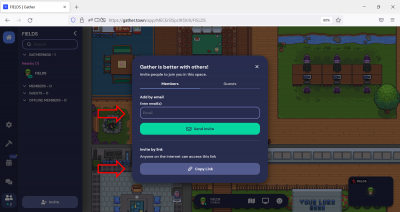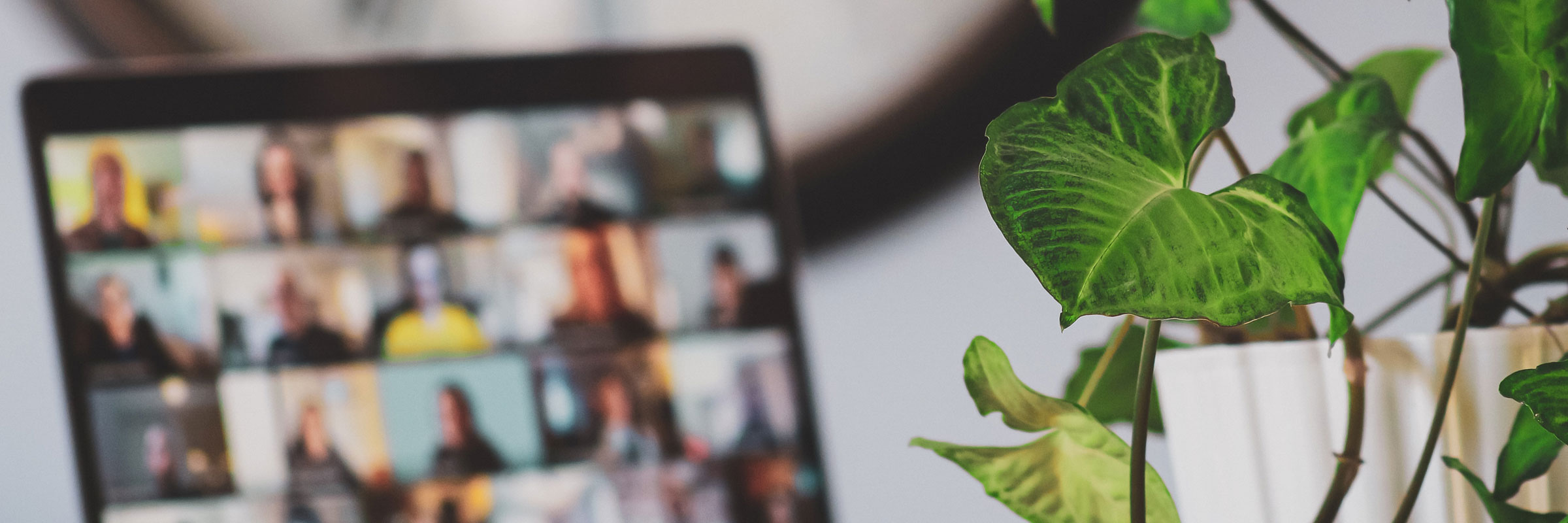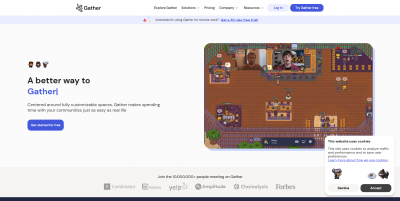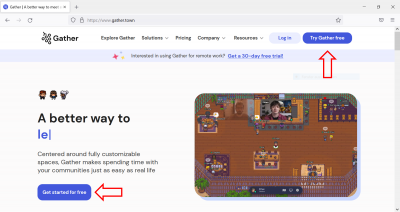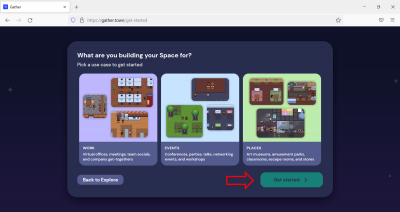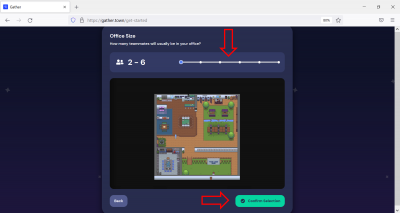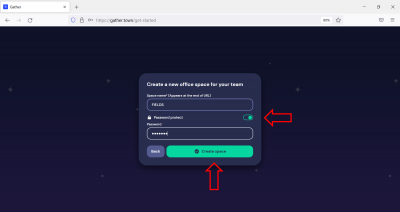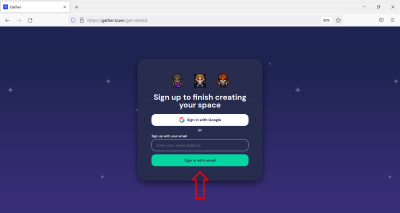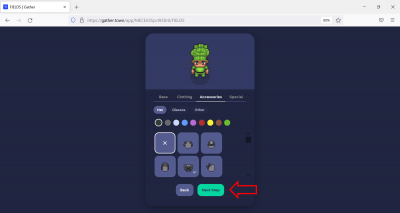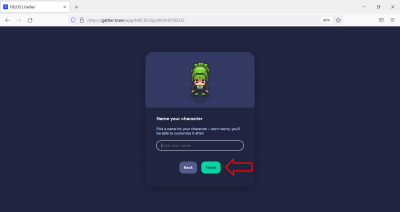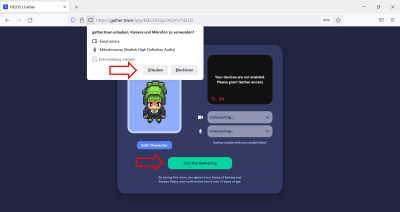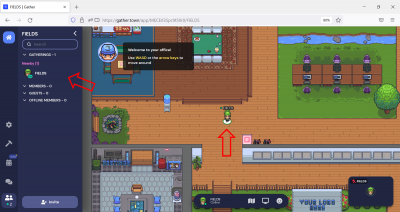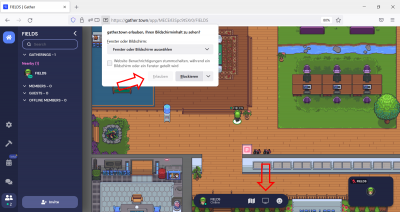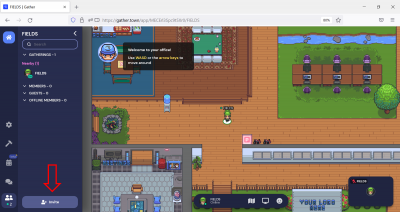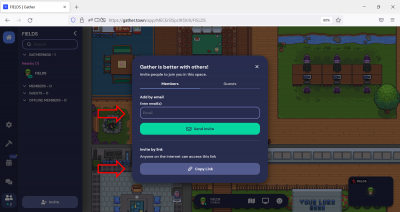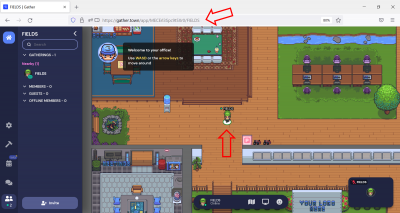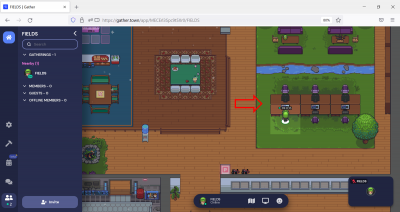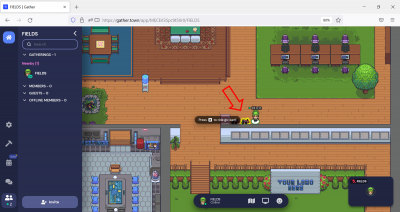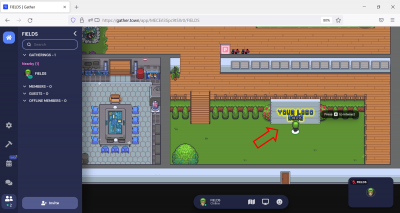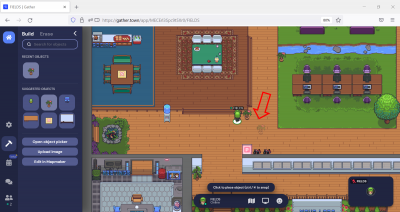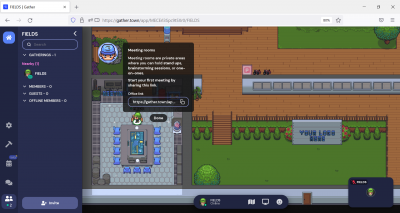1. Gehe zu GatherTown und klicke auf den oberen rechten Button „Try Gather free“ oder auf „Get started for free“, um zur Registrierung und Einführung zu gelangen.
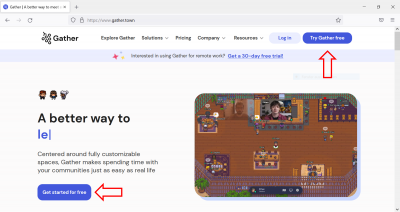
2. Zunächst musst du deinen Raum auswählen, den du je nach Event anpassen kannst. Eine Grundauswahl besteht aus den 3 Themenfeldern „Work“, „Events“ und „Places“.
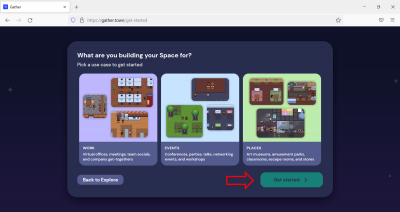
3. Du kannst auch die Größe des Raumes bestimmen. Klicke dazu mit der Maus bei der Auswahl auf die gewünschte Größe und anschließend auf den grünen Button „Confirm Selection“.
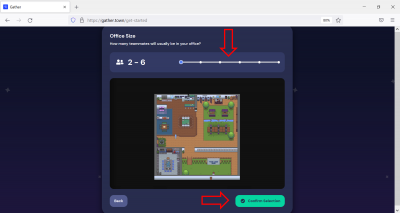
4. Nun musst du dir einen Namen und ein sicheres Passwort vergeben. Wähle dazu den Schalter „Password protect“ und klicke anschließend auf „Create Space“.
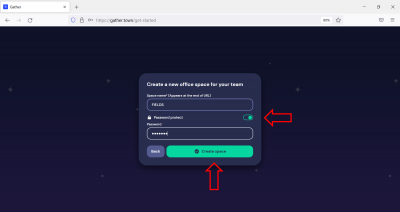
5. Bevor es losgehen kann, bedarf deine Registrierung noch die Verknüpfung zu deiner E-Mail. Du erhältst im Anschluss eine E-Mail von Gather, in der ein 6-stelliger Zugangscode enthalten ist. Dieser wird im nächsten Schritt von Gather noch einmal abgefragt.
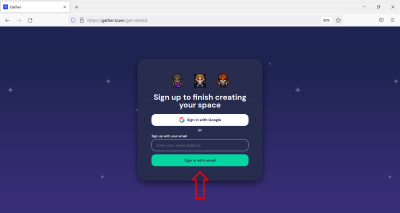
6. Jetzt kannst du deinen eigenen Avatat nach Belieben ändern! So wirst du später im Raum den anderen Teilnehmenden angezeigt!
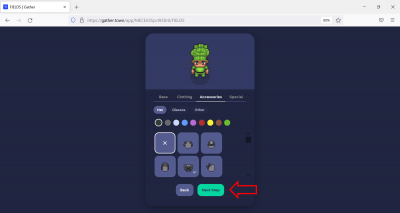
7. Dein Avatar brauch noch einen Namen, den du im Textfeld setzen und mit „Finish“ bestätigen kannst.
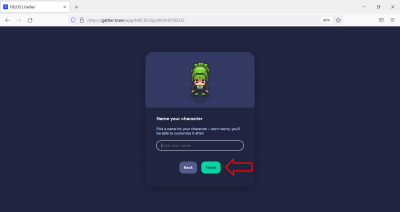
8. Sofern du mit Mikrofon und Video im Raum erscheinen möchtest, erlaube Gather auf dein Mikrofon und Kamera zuzugreifen. Dafür öffnet sich ein weiteres Fenster in deinem Browser. Abschließend kannst du auf den unteren grünen Button klicken, um die Session zu starten.
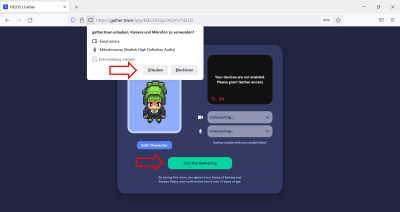
9. Willkommen bei GatherTown! Links werden dir alle umliegenden Teilnehmenden angezeigt. Du wirst mit deinem Avatar nun im Raum angezeigt. Mit den Tasten W,A,S und D kannst du dich nun frei im Raum bewegen, andere Menschen treffen und den Raum erkunden!
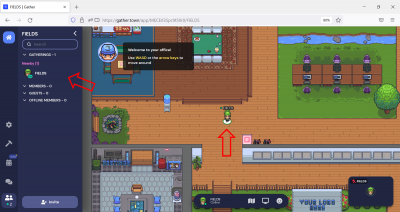
10. Möchtest du deinen Bildschirm teilen, dann klicke in der unteren Leiste auf das Symbol mit dem Bildschirm. Es öffnet sich ein weiteres Fenster, wo du das Übertragen deines Bildschirms noch einmal erlauben musst.
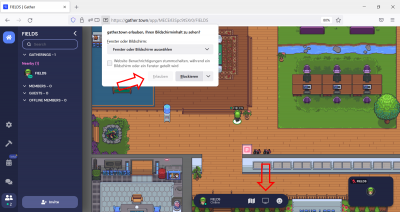
11. Um nun weitere Teilnehmende in dein GatherTown einzuladen, klicke auf der linken Seite des Bildschirms auf den Button „Invite“.
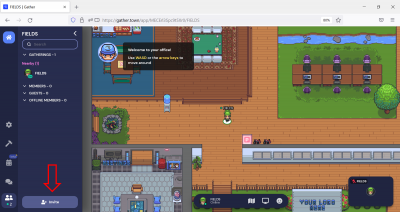
12. Hier kannst du ganz einfach per Mail oder Link die Teilnehmenden in deinen Raum einladen.